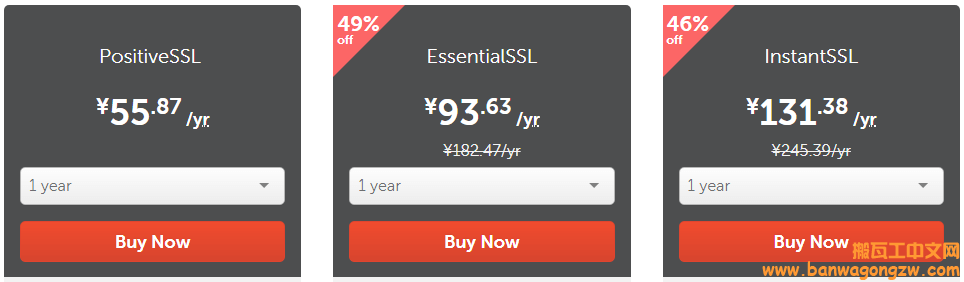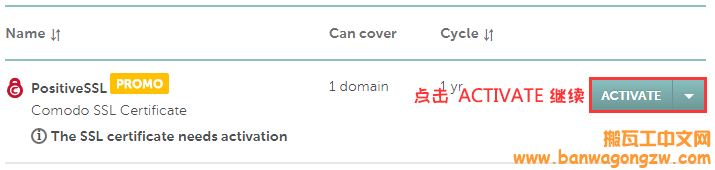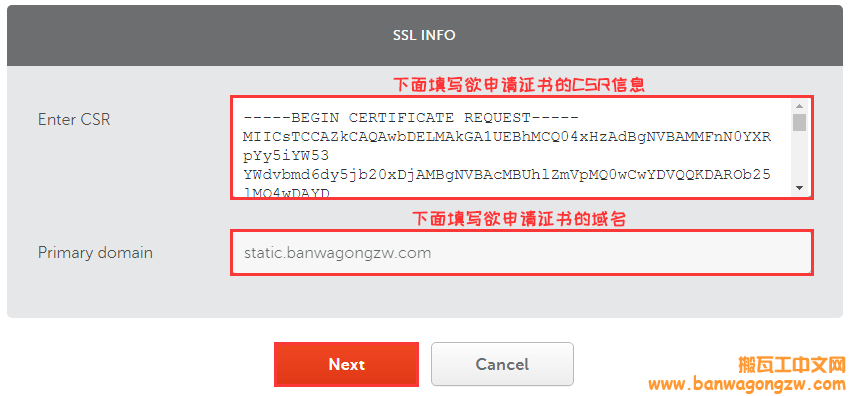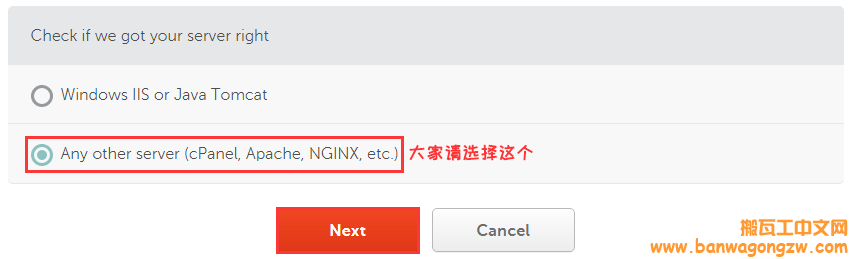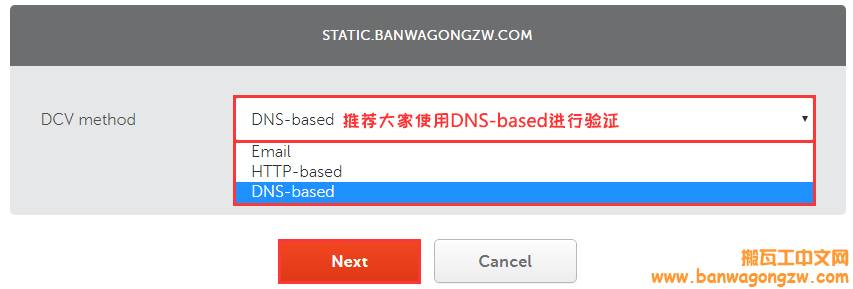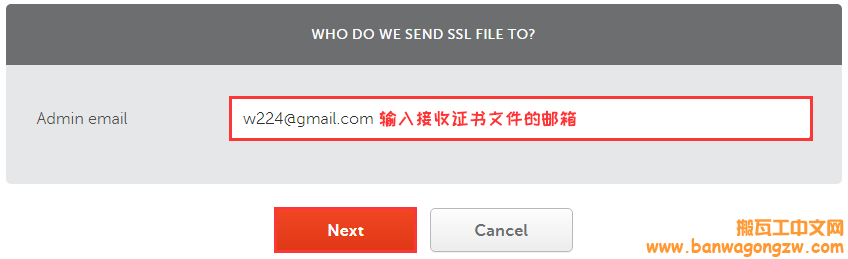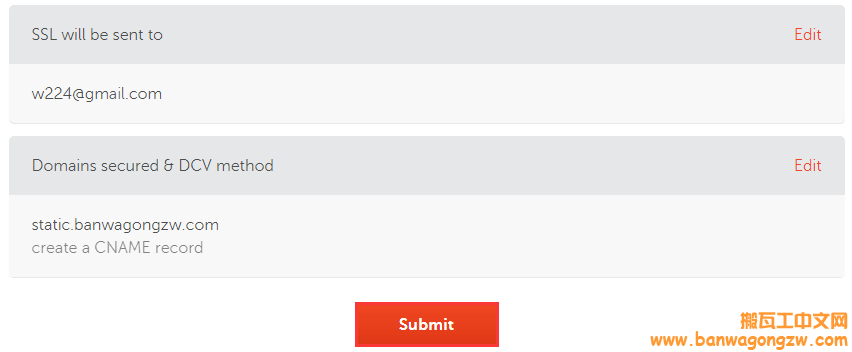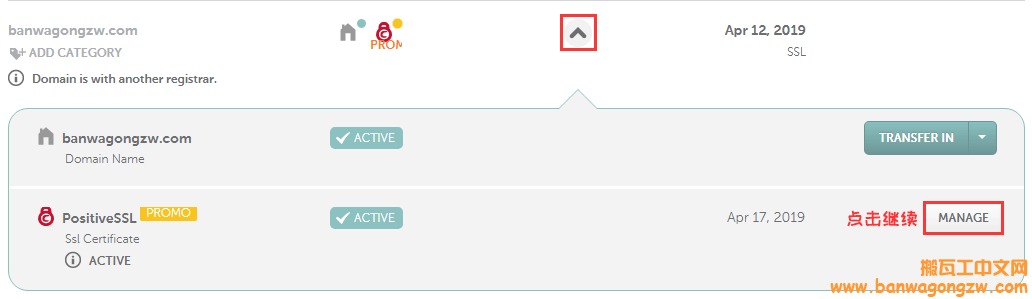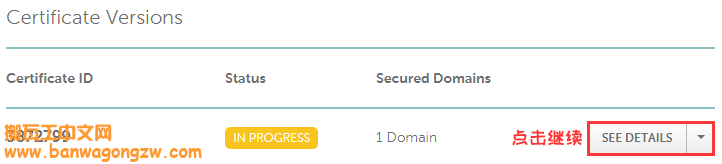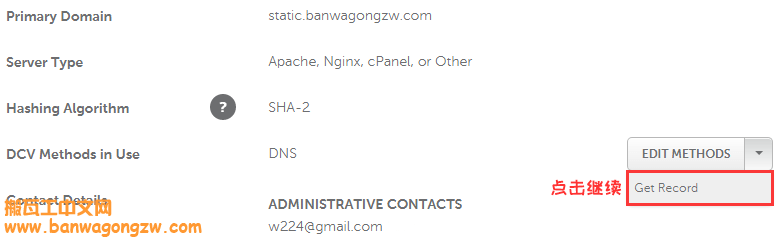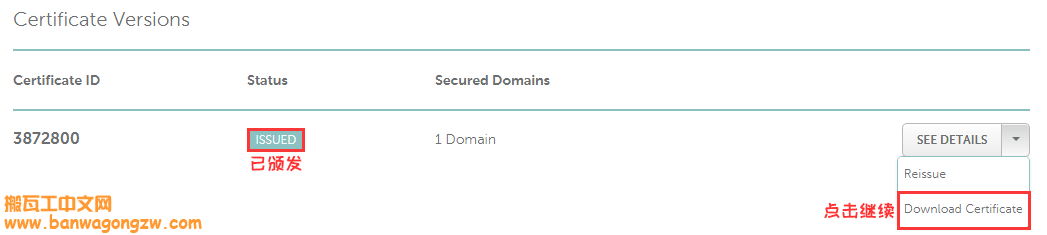前面提到过《本站 SSL 证书更换为 COMODO DV 证书》,里面只是简要说明下证书的更替情况,本次则主要说一说在 LNMP 环境下,COMODO SSL 付费证书的购买与申请过程。

一、购买证书
本次需要使用到的 COMODO 证书是从 Namecheap 处购买的,年付 56 元的那一个,如下图所示。
二、申请证书
购买完成后登录 Namecheap 用户中心,点击左侧 Product list 即可查看到购买到的 SSL 证书,如下图所示。但是这个只是一个证书申请的资格,我们需要继续点击 ACTIVATE 前往 SSL 证书申请。
点击 ACTIVATE 后,来到下图所示界面。按照图中提示,我们首先填写需要申请证书的域名的 CSR 信息,然后填写需要申请证书的域名,最后点击 Next 继续。
PS:需要前往 https://www.csr.sh 生成此域名的 CSR 及 KEY 信息(注意保存!注意保存!注意保存!)。
点击 Next 后,来到下图所示界面。按照图中提示,因为本次申请证书的网站为 LNMP 环境,所以我们需要选择第二项,然后点击 Next 继续。
点击 Next 后,来到下图所示界面。申请证书需要验证域名所有权(可以防止用户恶意申请他人域名),按照图中提示,我们选择 DNS-based 验证方式,然后点击 Next 继续。
PS:其他两种方式也可以,因为站长使用的是 DNS-based 方式,所以本次教程也就以此为例。
点击 Next 后,来到下图所示界面。按照图中提示,我们填写接收证书文件的邮箱(证书申请成功时会有邮件通知),然后点击 Next 继续。
点击 Next 后,来到下图所示界面。确认信息无误后,我们点击 Sumbit 提交证书申请请求即可。
点击 Submit 后,我们返回 Namecheap 用户中心。按照下图提示,我们首先点击小三角按钮,然后点击证书一栏后面的 MANAGE 前往此证书的管理界面。
点击 MANAGE 后,来到下图所示界面。按照图中提示,我们点击 SEE DETAILS 继续。
点击 SEE DETAILS 后,来到下图所示界面。按照图中提示,我们从 EDIT METHODS 后面小三角中找到 Get Record,点击继续。
点击 Get Record 后,弹出下图所示界面。按照图中提示,我们保存下此条解析信息,然后前往域名解析商添加好此条解析信息。等待系统自动完成域名所有权后即可完成证书的申请。
三、下载证书
收到邮件通知后,前往证书管理界面。按照下图提示,我们首先可以看到此时证书状态已经变为 ISSUED 即已颁发状态,然后从 SEE DETAILS 后面小三角中找到 Download Certificate,点击继续。
下载到的解压包内共包含三个文件,我们只需要 CA-BUNDLE 和安全证书文件,如下图所示。
安全证书文件为域名的 SSL 证书,而 CA-BUNDLE 文件则是 COMODO 的根证书,我们需要将 CA-BUNDLE 文件的内容粘贴到安全证书文件的最后,这样才是域名的完整 SSL 证书。
最终域名的完整 SSL 证书的内容应该是:
-----BEGIN CERTIFICATE-----
..................
-----END CERTIFICATE-----
-----BEGIN CERTIFICATE-----
..................
-----END CERTIFICATE-----
-----BEGIN CERTIFICATE-----
..................
-----END CERTIFICATE-----
-----BEGIN CERTIFICATE-----
..................
-----END CERTIFICATE-----
这种形式的,同时需要注意中间不要出现回车即空白行。
找到从 www.csr.sh 生成的 KEY 信息,内容为:
-----BEGIN PRIVATE KEY-----
..................
-----END PRIVATE KEY-----
这种形式的,保存为拓展名为 key 的密钥文件。
四、配置证书
通过以上几步,我们已经成功获取了域名的证书文件及密钥文件。下面只需要将文件上传到服务器,然后修改 Nginx 的配置文件即可,具体不再多说,不懂的自行搜索学习。